Come forse saprai, Flatpak è uno strumento di distribuzione del software che mira a facilitare la distribuzione e l'utilizzo del software in Linux. È sviluppato principalmente per contenere le applicazioni in una sandbox virtuale sicura che consente di utilizzare le applicazioni senza la necessità di privilegi di root e senza compromettere la sicurezza dei sistemi. Poiché le app Flatpak sono contenute all'interno dell'ambiente sandbox, devono richiedere i permessi per accedere ad altre parti del sistema operativo, dispositivi hardware (come bluetooth, rete ecc.) e prese (come pulseaudio, ssh-auth, cups ecc.). Questa guida spiega come configurare facilmente le autorizzazioni delle app flatpak con Flatseal in Linux.
Per chi se lo chiede, Flatseal è una semplice applicazione grafica GTK che consente agli utenti di rivedere e modificare i permessi di base delle app flatpak. Con l'aiuto di Flatseal, gli utenti possono controllare facilmente quale accesso concedere alle singole applicazioni flatpak. Ad esempio, gli utenti possono consentire o negare l'accesso alla rete a una specifica applicazione flatpak con un solo clic del mouse! Un altro buon vantaggio è che puoi facilmente ripristinare le autorizzazioni alle impostazioni predefinite se qualcosa è andato storto. Questa è una funzione utile, soprattutto per la risoluzione dei problemi. Se sei un utente assiduo delle app Flatpak, potresti prendere in considerazione l'utilizzo di Flatseal .
Installa Flatseal in Linux
Flatseal stesso è disponibile come app flatpak nel repository Flathub. Innanzitutto, installa Flatpak sul tuo sistema Linux come descritto nel seguente link.
- Una guida per principianti al Flatpak
Ora esegui il seguente comando per installare Flatseal:
$ flatpak install flathub com.github.tchx84.Flatseal
Se vuoi compilare Flatseal dal sorgente, git clona il repository github di Flatseal.
$ git clone https://github.com/tchx84/Flatseal.git
Questo comando clonerà il contenuto del repository Flatseal in una directory denominata "Flatseal" nel tuo sistema locale
Vai alla directory Flatseal:
$ cd Flatseal
Crea e installa Flatseal eseguendo i seguenti comandi uno alla volta:
$ flatpak-builder --force-clean --repo=repo build com.github.tchx84.Flatseal.json $ flatpak build-bundle repo flatseal.flatpak com.github.tchx84.Flatseal $ flatpak install flatseal.flatpak
Configura le autorizzazioni delle app Flatpak con Flatseal in Linux
Flatseal rende il processo di configurazione delle autorizzazioni dell'app Flatpak incredibilmente semplice!
Avvia Flatseal dal trattino o eseguilo da Terminale usando il comando:
$ flatpak run com.github.tchx84.Flatseal
L'interfaccia predefinita di Flatseal apparirà come di seguito.
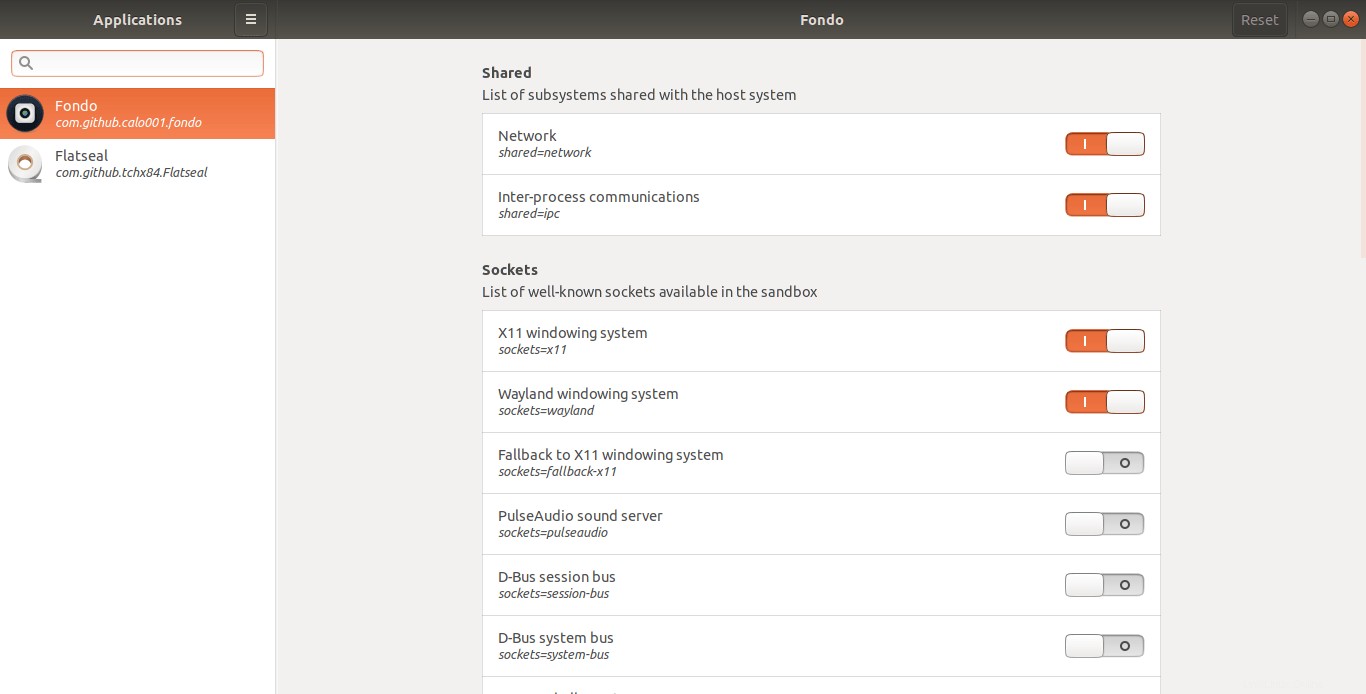
Ai fini di questa guida, prendiamo Applicazione Fondo come esempio. Fondo è un'app per sfondi grafici che ti consente di sfogliare migliaia di bellissimi sfondi dal sito Web "Unsplash" e impostarli come sfondo del desktop. Fondo richiede una connessione Internet attiva per connettersi al sito Unsplash. Neghiamo alla rete l'accesso all'app Fondo tramite Flatseal e vediamo cosa succede.
Per farlo, seleziona l'app Fondo nell'interfaccia di Flatseal. Sul lato destro vedrai l'elenco dei permessi abilitati e disabilitati dell'app Fondo. Fai clic sul pulsante di scorrimento disponibile accanto all'Opzione di rete per abilitare/disabilitare l'accesso alla rete.
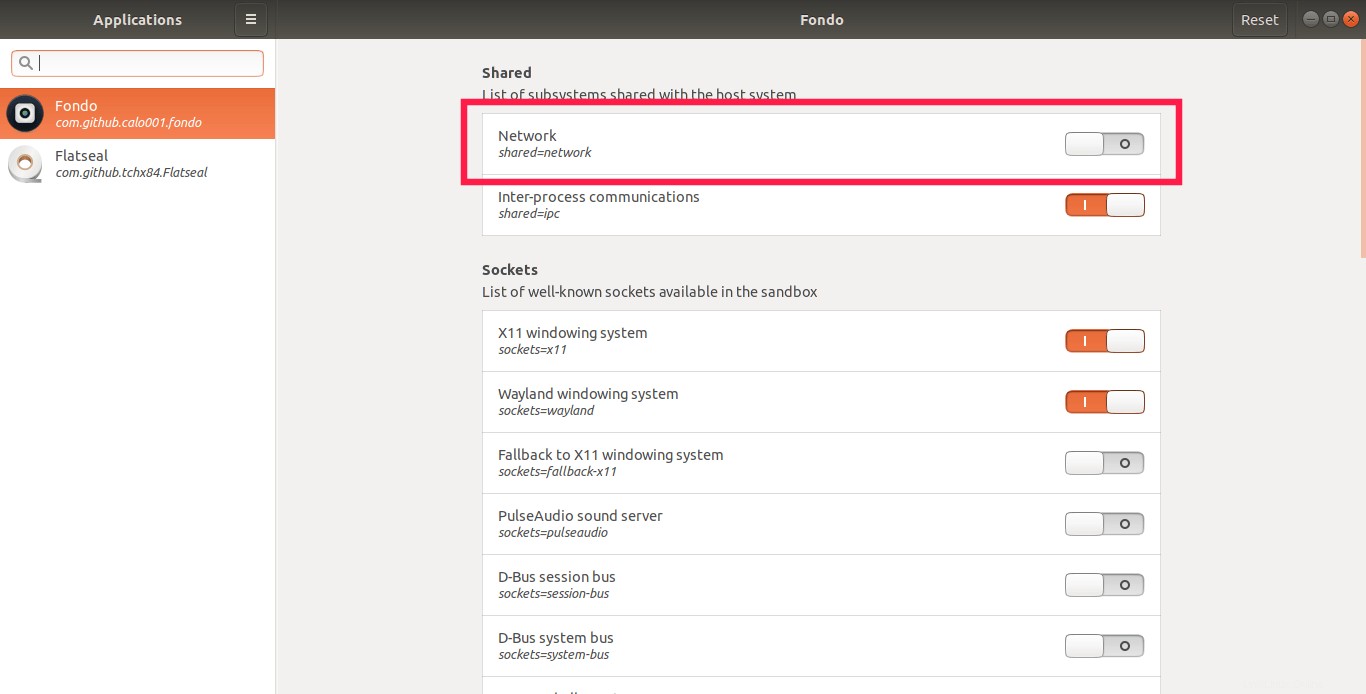
Ora ho aperto l'app Fondo per verificare se il permesso di rete è disabilitato o meno.
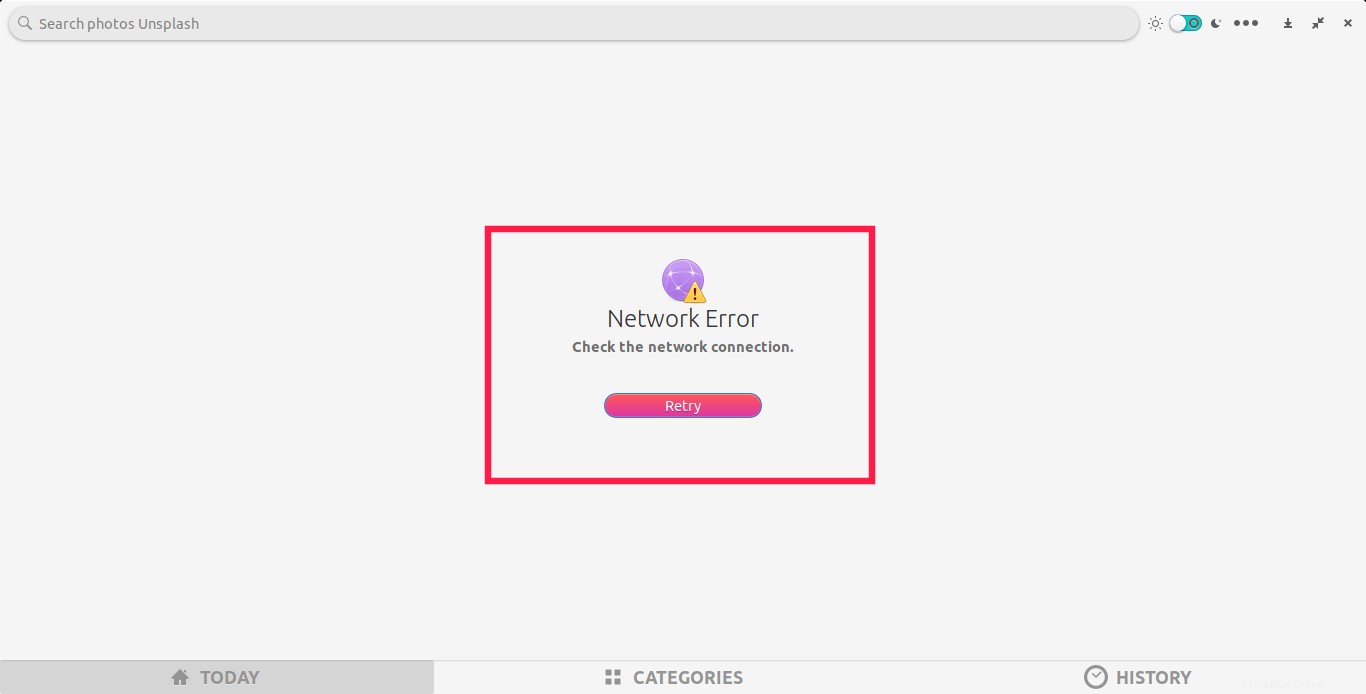
Vedere? Ho disabilitato il permesso di accesso alla rete dell'app Fondo e non è riuscita a connettersi al mondo esterno!
Per abilitare nuovamente l'autorizzazione di rete, fai semplicemente clic sul pulsante di scorrimento.
Allo stesso modo, puoi configurare altre autorizzazioni di base di tutte le applicazioni Flatpak con un clic del mouse.
Se qualcosa è andato storto, puoi ripristinare rapidamente le impostazioni predefinite facendo clic su Ripristina pulsante in alto a destra.
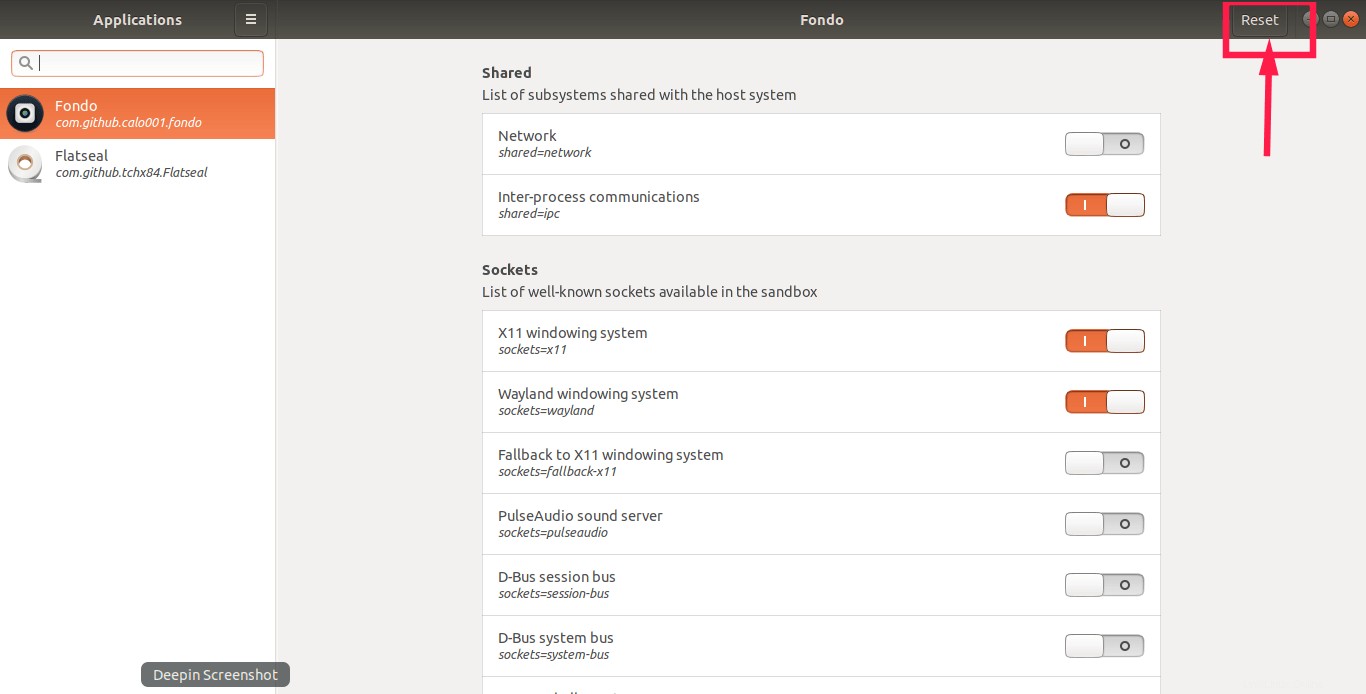
È così semplice!
Lettura consigliata:
- Gestori di pacchetti Linux a confronto:AppImage vs Snap vs Flatpak
Spero che aiuti.